Ինչպե՞ս միացնել կամ անջատել Excel- ում բջջային արժեքի վրա հիմնված կոճակը:
Այս հոդվածում ես կխոսեմ Excel- ի աշխատանքային թերթում բջջային արժեքի վրա հիմնված կոճակը միացնելու կամ անջատելու որոշ մեթոդների մասին:
VBA կոդով երկու սյունակի տվյալների հիման վրա միացնել կամ անջատել երկու կոճակ
Միացնել կամ անջատել VBA կոդով երկու բջջային արժեքի վրա հիմնված կոճակը
VBA կոդով երկու սյունակի տվյալների հիման վրա միացնել կամ անջատել երկու կոճակ
Օրինակ, աշխատանքային թերթում ես ունեմ երկու հրամանի կոճակ, եթե A սյունակում տվյալներ կան, կոճակը 1-ը միացված է, իսկ կոճակը 2-ն անջատված է եթե C սյունը պարունակում է տվյալներ, կոճակը 2-ը միացված է, իսկ 1-ը կոճակը `անջատված: Այս խնդիրը լուծելու համար հետևյալ VBA կոդը կարող է օգնել ձեզ:
1, Աջ կտտացրեք կոճակները պարունակող թերթիկին և ընտրեք Դիտել կոդը համատեքստային ընտրացանկից տե՛ս նկարը.

2, Մեջ Microsoft Visual Basic հավելվածների համար պատուհանը, խնդրում ենք պատճենել և տեղադրեք ներքևի կոդը դատարկ մոդուլի մեջ.
VBA կոդ. Միացնել կամ անջատել երկու կոճակ ՝ հիմված երկու սյունակի վրա.
Private Sub Worksheet_Change(ByVal Target As Range)
CommandButton1.Enabled = False
CommandButton2.Enabled = False
If Application.WorksheetFunction.CountA(Range("C:C")) > 0 Then
CommandButton2.Enabled = True
End If
If Application.WorksheetFunction.CountA(Range("A:A")) > 0 Then
CommandButton1.Enabled = True
End If
End Sub

ՆշումՎերոհիշյալ ծածկագրում CommandButton1 և CommandButton2 կոճակների անուններն են, Ա. Ա և C: C երկու սյունակներն են, որոնք դուք օգտագործում եք երկու կոճակ միացնելու կամ անջատելու համար, խնդրում ենք փոխել դրանք ըստ ձեր կարիքի:
3. Այնուհետև պահպանեք և փակեք ծածկագրի պատուհանը, այժմ դուք կստանաք հետևյալ արդյունքը, ինչպես ձեզ անհրաժեշտ է.
(1.) Եթե A սյունակում մուտքագրեք տվյալները, ապա 1-ին կոճակը միացված է, իսկ կոճակը 2-ն անջատված է, տես սքրինշոթը՝
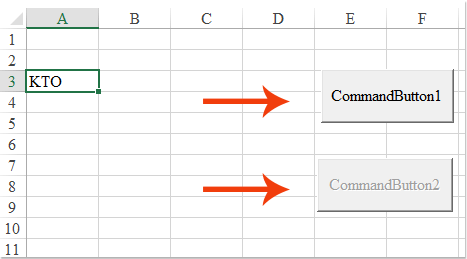
(2.) Եթե C սյունակում մուտքագրեք տվյալները, 2-րդ կոճակը միացված է, իսկ կոճակը 1-ն անջատված է, տես սքրինշոթը.

(3.) Երկու սյունակ A և C սյունակ ունեն տվյալներ, երկու կոճակները բոլորը միացված են, տես սքրինշոթը.

(4.) Երկու կոճակները բոլորն անջատված են, եթե A և C սյունակներում տվյալներ չկան, տես սքրինշոթը.
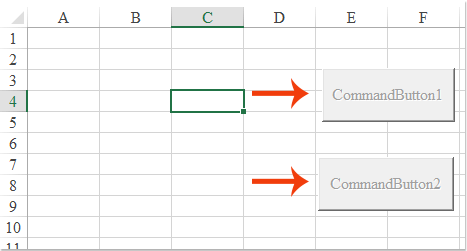
Միացնել կամ անջատել VBA կոդով երկու բջջային արժեքի վրա հիմնված կոճակը
Եթե ցանկանում եք միացնել կամ անջատել հրամանի կոճակը, որը հիմնված է երկու բջիջների արժեքների վրա, օրինակ, երբ A1-ի արժեքը մեծ է B1-ի արժեքից, կոճակը միացված է, հակառակ դեպքում կոճակն անջատված է: Հետևյալ VBA կոդը նույնպես կարող է ձեզ լավություն անել:
1. Սեղմեք աջ կոճակը պարունակող թերթիկի վրա և ընտրեք Դիտել կոդը համատեքստային ընտրացանկից, Microsoft Visual Basic հավելվածների համար պատուհան, խնդրում ենք պատճենել և տեղադրել ստորև բերված կոդը դատարկ մոդուլի մեջ, տես սքրինշոթը.
VBA կոդը. Միացնել կամ անջատել կոճակը, որը հիմնված է երկու բջջային արժեքների վրա.
Private Sub Worksheet_Change(ByVal Target As Range)
Dim TargetAdd As String
Dim xTemp As Double
On Error GoTo ExitSub
TargetAdd = Target.Address
CommandButton1.Enabled = False
If (TargetAdd = Range("A1").Address) Or (TargetAdd = Range("B1").Address) Then
If Range("A1") > Range("B1") Then
CommandButton1.Enabled = True
End If
End If
ExitSub:
End Sub

ՆշումՎերոհիշյալ ծածկագրում A1 և B1 այն բջջային արժեքներն են, որոնք դուք օգտագործում եք, CommanButton1 կոճակի անունն է, փոխեք դրանք ձեր սեփականով:
2. Այնուհետև պահեք և փակեք ծածկագրի պատուհանը, այժմ, եթե A1-ում բջջային արժեքը B1-ից մեծ է, կոճակը միացված է, այլապես, եթե A1-ում բջիջի արժեքը փոքր է B1-ից, ապա կոճակն անջատված է, տես սքրինշոթը.

Գրասենյակի արտադրողականության լավագույն գործիքները
Լրացրեք ձեր Excel-ի հմտությունները Kutools-ի հետ Excel-ի համար և փորձեք արդյունավետությունը, ինչպես երբեք: Kutools-ը Excel-ի համար առաջարկում է ավելի քան 300 առաջադեմ առանձնահատկություններ՝ արտադրողականությունը բարձրացնելու և ժամանակ խնայելու համար: Սեղմեք այստեղ՝ Ձեզ ամենաշատ անհրաժեշտ հատկանիշը ստանալու համար...

Office Tab- ը Tabbed ինտերֆեյսը բերում է Office, և ձեր աշխատանքը շատ ավելի դյուրին դարձրեք
- Միացնել ներդիրներով խմբագրումը և ընթերցումը Word, Excel, PowerPoint- ով, Հրատարակիչ, Access, Visio և Project:
- Բացեք և ստեղծեք բազմաթիվ փաստաթղթեր նույն պատուհանի նոր ներդիրներում, այլ ոչ թե նոր պատուհաններում:
- Բարձրացնում է ձեր արտադրողականությունը 50%-ով և նվազեցնում մկնիկի հարյուրավոր սեղմումները ձեզ համար ամեն օր:

